Razporejevalnik
Razporejevalnik upravlja in zažene razporejena opravila z vnaprej določeno konfiguracijo in lastnostmi.
Dostop do razporejevalnika je mogoč iz glavnega okna programa ESET Smart Security Premium tako, da kliknete Orodja > Razporejevalnik. V razporejevalniku je seznam načrtovanih opravil in lastnosti konfiguracije, na primer vnaprej določen datum, čas in uporabljeni profil pregleda.
Z razporejevalnikom lahko razporejate ta opravila: posodobitev modulov, opravilo pregledovanja, preverjanje datotek za zagon sistema in vzdrževanje dnevnika. Opravila lahko dodajate in brišete neposredno prek glavnega okna razporejevalnika (na dnu kliknite Dodaj opravilo ali Izbriši). Seznam načrtovanih opravil lahko ponastavite na privzetega in izbrišite vse spremembe tako, da kliknete Privzeto. Z desno tipko miške kliknite kamor koli v oknu razporejevalnika, če želite izvesti ta dejanja: prikazati podrobne podatke, takoj izvesti opravilo, dodati novo opravilo in izbrisati obstoječe opravilo. S potrditvenimi polji na začetku posameznega vnosa aktivirate/deaktivirate opravila.
Privzeto so v razporejevalniku prikazana ta načrtovana opravila:
•vzdrževanje dnevnika
•Redno samodejno posodabljanje
•Samodejna posodobitev po prijavi uporabnika
•samodejni zagon pregleda datoteke (po prijavi uporabnika)
•Samodejni zagon pregleda datoteke (po uspešni posodobitvi orodja za zaznavanje)
Če želite urediti konfiguracijo obstoječega razporejenega opravila (privzetega in uporabniško določenega), z desno tipko miške kliknite opravilo in nato kliknite Uredi ali pa izberite opravilo, ki ga želite spremeniti, in kliknite Uredi.
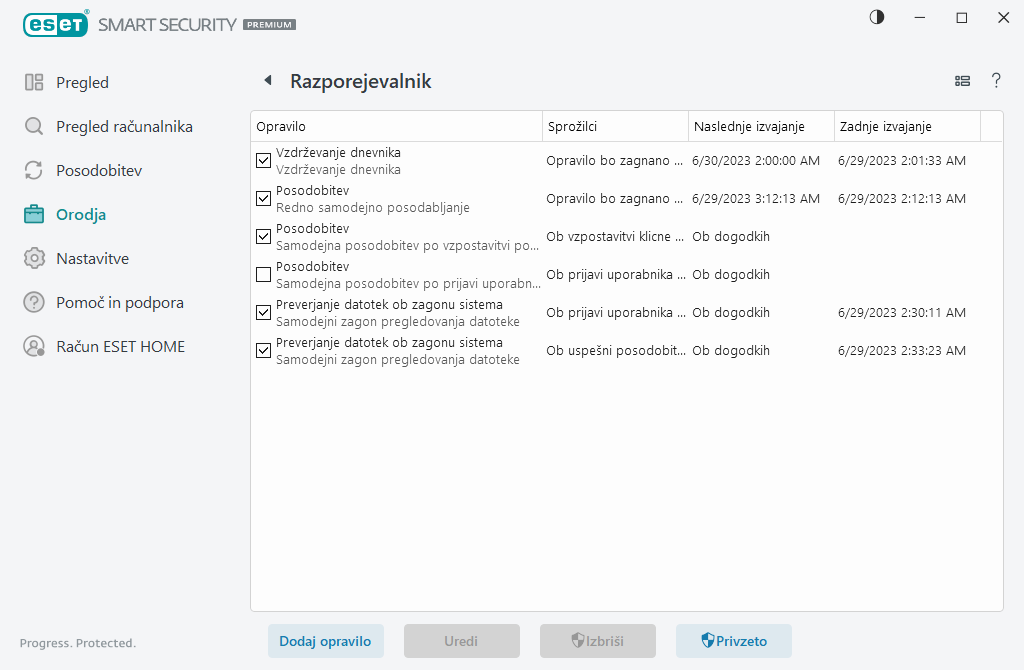
Dodaj novo opravilo
1.Kliknite Dodaj opravilo na dnu okna.
2.Vnesite ime opravila.
3.Izberite želeno opravilo v spustnem meniju:
•Zaženi zunanji program – razporedi izvajanje zunanjega programa.
•Vzdrževanje dnevnika – v dnevniških datotekah so tudi ostanki iz izbrisanih zapisov. S tem opravilom redno optimizirate zapise v dnevniških datotekah in tako omogočite učinkovito delovanje.
•Preverjanje datotek ob zagonu sistema – preveri datoteke, ki se lahko zaženejo ob zagonu sistema ali prijavi.
•Ustvari posnetek stanja računalnika – ustvari posnetek računalnika s programom ESET SysInspector; zbere podrobne informacije o sistemskih komponentah (na primer gonilnikih, programih) in oceni raven tveganja za vsako posamezno komponento.
•Pregled računalnika na zahtevo – izvede pregled datotek in map v računalniku.
•Posodobi – razporedi opravilo posodabljanja tako, da posodobi module.
4.Omogočite gumb za preklop ob možnosti Omogočeno, da aktivirate opravilo (to lahko storite pozneje tako, da izberete/počistite potrditveno polje na seznamu načrtovanih opravil), kliknite Naprej in izberite eno od časovnih možnosti:
•Enkrat – opravilo se izvede ob vnaprej določenem datumu in uri.
•Večkrat – opravilo se izvede v določenih časovnih intervalih.
•Dnevno – opravilo se izvede vsak dan ob določeni uri.
•Tedensko – opravilo se zažene ob izbranem dnevu in času.
•Ob dogodkih – opravilo se izvede ob določenem dogodku.
5.Izberite Preskoči opravilo, ko se naprava napaja iz akumulatorja, da zmanjšate sistemske vire, kadar se prenosnik napaja iz akumulatorja. Opravilo bo zagnano ob datumu in uri, ki sta določena v poljih Izvedba opravil. Če opravila ni bilo mogoče izvesti ob določenem času, lahko določite, kdaj naj bo znova opravljeno:
•Ob naslednjem razporejenem času
•Takoj, ko je mogoče
•Takoj, če čas od zadnjega zagona presega (ure) – predstavlja čas, ki je pretekel od prvega preskočenega zagona opravila. Če je ta čas presežen, se opravilo izvede takoj. Čas nastavite s spodnjim vrtljivim kolescem.
Če si želite ogledati načrtovano opravilo, z desno tipko miške kliknite opravilo in nato Pokaži podrobnosti opravila.
